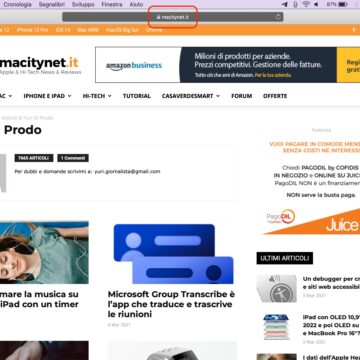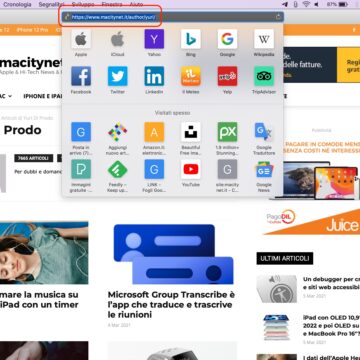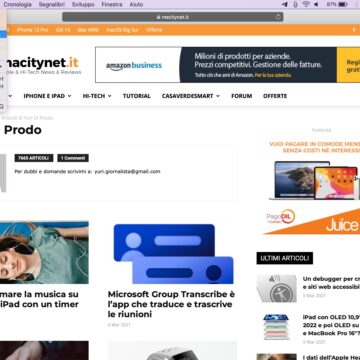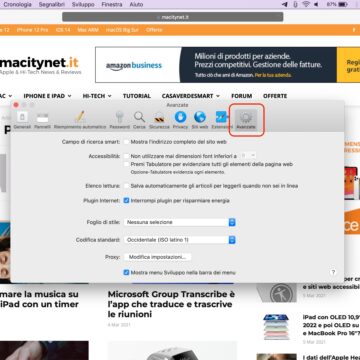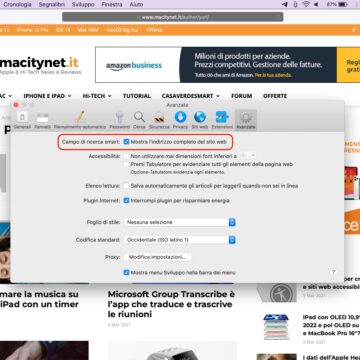Per impostazione predefinita, Safari su Mac maschera il link dei siti web ma c’è un modo rapido ed efficace per averlo sempre in primo piano. Probabilmente vi sarà capitato centinaia o forse anche decine di migliaia (dipende da quanto tempo e quanto spesso usate il Mac) di volte di dover dare un’occhiata all’indirizzo completo di una determinata pagina web, soprattutto perché è da qui che talvolta si riescono anche a riconoscere i tentativi di frode da parte di siti web che imitano in tutto e per tutto l’interfaccia di quei portali dai quali potrebbero trarre enormi benefici dal furto dei dati (primi tra tutti, i siti web delle banche).
Perché non vedo i link su Safari?
A partire da OS X Yosemite, quindi dalla versione 10.10 del sistema operativo del Mac rilasciata a fine 2014, Apple ha uniformato lo stile della barra degli indirizzi di Safari con quella di iPhone e iPad. Se però sui dispositivi mobili può aver senso perché c’è poco spazio per mostrare un indirizzo completo di un sito web, sui MacBook e ancor meglio sugli iMac e sui computer di Apple collegati ad un ampio monitor, lo spazio non manca e avere la possibilità di leggere a colpo d’occhio l’indirizzo di un sito web senza dover toccare nulla potrebbe fare molto comodo, anche a chi magari col web ci lavora ed ha bisogno di individuare eventuali errori di battitura nei link delle pagine.
Come visualizzare il link completo su Safari occasionalmente
Se non avete modificato le impostazioni di Safari, per leggere il link di una pagina web dovete necessariamente spostare il cursore del mouse sulla barra degli indirizzi e cliccarci sopra, in modo tale da leggerlo ed evidenziarlo, magari per copiarlo negli appunti e poi condividerlo da qualche parte. Ma come dicevamo, anche se Apple vuole semplificare l’estetica di Safari, non nega la possibilità di rinunciare ad un po’ di disordine sulla barra degli indirizzi mostrando automaticamente ogni link contenuto al suo interno.
Come visualizzarlo sempre e senza toccare niente
Per farlo, vi bastano pochi click e l’azione è completamente reversibile, quindi se cambiate idea potete sempre tornare alla barra minimalista. Non dovete far altro che cliccare su “Safari > Preferenze” dalla barra di stato, quindi accedere alla scheda “Avanzate” cliccando sul bottone contrassegnato da un ingranaggio visibile in alto a destra nella schermata delle preferenze apertasi poc’anzi, e attivare la casella “Mostra l’indirizzo completo del sito web” alla voce “Campo di ricerca smart”.
Il cambiamento è istantaneo: da questo momento ogni pagina web dei siti su cui state navigando sarà accompagnata dall’indirizzo completo. Va detto che se un link è troppo lungo, Apple comunque nasconde la porzione che non riesce a entrare nella barra sfumandolo gradualmente verso destra. Per visualizzarlo completamente avete due possibilità: o ci cliccate sopra oppure, se le dimensioni dello schermo ve lo consentono, potete allargare la finestra del browser.
Su Macitynet trovi centinaia di tutorial su Mac: parti da questa pagina.